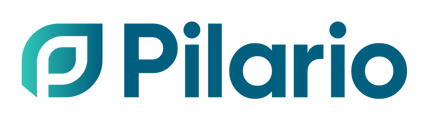Ce guide décrit les étapes essentielles pour obtenir l'EcoBeautyScore (EBS) d'un produit de beauté, en fournissant un exemple clair pour ceux qui utilisent Pilario pour la première fois.
Ce guide suppose que vous avez acheté une licence de l'association EcoBeautyScore et que vous avez donc accès à ce modèle EBS.
Se connecter à Pilario
Pour obtenir l'EBS pour n'importe quel produit, nous devons nous connecter à Pilario où nous remplirons notre nom d'utilisateur et notre mot de passe.

Création de notre nouveau produit de beauté
Une fois que nous nous sommes connectés à Pilario, nous accédons à la page principale qui, par défaut, répertorie les produits que nous avons définis dans notre système. Vous pouvez naviguer vers d'autres actifs (comme les scénarios, les sites, etc.) via le menu de la barre de gauche, nous l'aborderons plus tard dans le guide, pour l'instant, nous resterons dans cette section.
Si vous utilisez le système pour la première fois, il se peut que la liste soit vide. Ne vous inquiétez pas, nous sommes sur le point de créer notre premier produit. Suivez les étapes suivantes :
- Cliquez dans le coin supérieur droit sur le bouton Ajouter un produit.
- Définissez les attributs de base du produit tels que le nom, l'identifiant externe, le modèle et les labels.
- Le nom est obligatoire, dans ce cas nous utiliserons Soins du visage - Crème réparatrice - 50 ML
- L'identifiant externe peut être laissé vide, mais il s'agit généralement de l'identifiant utilisé dans d'autres systèmes informatiques de votre entreprise.
- Dans ce guide, nous utilisons le modèle EBS-Cosmetic qui permet des étapes spécifiques et des onglets de résultats, vous pouvez en savoir plus à ce sujet dans notre base de connaissances.
- Les labels peuvent être utilisées pour classer les produits par catégorie ou pour faciliter leur recherche ultérieure. Vous pouvez en ajouter autant que vous le souhaitez, mais elles peuvent également rester vides.
- Cliquez sur Enregistrer
Le produit sera créé et nous serons automatiquement dirigés vers sa page. Nous devons y définir d'autres attributs liés au type de produit et même ajouter une description et une ou plusieurs images pour nous aider à identifier notre produit plus tard.

Sur le côté gauche, vous verrez toutes les étapes de la vie du produit, c'est-à-dire la description de la formule, l'emballage, la distribution, la phase d'utilisation, etc. Nous ne naviguerons que dans quelques-unes d'entre elles afin de fournir les informations nécessaires à la réalisation de l'ACV et à l'obtention de l'EcoBeautyScore relatif au produit.
Définition d'autres attributs du produit
Dans la section Description, plusieurs attributs obligatoires doivent être saisis avant que le score puisse être obtenu. Ils se trouvent dans la section Description, après les attributs généraux, dans une sous-section spécifique intitulée Description du produit. Tous les attributs marqués d'un astérisque (*) doivent être remplis avant de poursuivre. Nous les remplirons en fonction de notre exemple, mais vous devez les adapter à votre produit :
- Segment de produit : 2.2 Soins du visage - Hydrater et traiter
- Sous-segment de produit : 2.2.5 Crème/Lotion/Masques
- Type d'emballage primaire : Bouteille avec bouchon
- Emballage primaire par emballage secondaire : 1
- Zone d'assemblage final : Europe
- Présence de substances extrêmement préoccupantes (SVHC) : Faux
- Taille du produit (au niveau de l'emballage primaire) : 50
- Unité : mL
- Densité : 1 g/mL
- Ce produit est-il un produit monodose ou diluable ? Non

Une fois les informations fournies, vous pourrez trouver des informations utiles en fin de page comme la dose d'utilisation et le nombre de doses par produit.
Ajout des ingrédients du produit (description de la formule)
Nous devons maintenant définir les ingrédients qui composent notre crème pour le visage. Nous allons naviguer vers la section Description de la formule sur la gauche. Dans la réalité, nous devrons probablement ajouter de nombreux autres ingrédients mais, par souci de simplicité, nous supposerons que notre crème n'est composée que de trois ingrédients : L'eau (80 %), la glycérine (18 %) et l'urée (2 %).
Pour ajouter les ingrédients, suivez les étapes suivantes :
- Naviguez jusqu'à la section Description de la formule et utilisez le bouton ➕ Ajouter une ligne dans le coin supérieur droit pour ajouter les différents ingrédients.

Si vous préférez, vous pouvez cliquer sur le bouton ➕ dans le menu de gauche, une fois par composant, et vous verrez comment la liste des ingrédients s'agrandit en conséquence dans le menu de gauche, et comment une nouvelle ligne est ajoutée dans l'affichage du tableau dans la section principale.

- Pour chaque ingrédient, ajoutez les paramètres requis, en tenant compte de ce qui suit
- La première colonne contient plusieurs boutons (
 ) permettant d'effectuer des actions telles que
) permettant d'effectuer des actions telles que
- Ouvrir les paramètres experts (voir section ci-dessous)
- Dupliquer l'ingrédient
- Supprimer l'ingrédient
-
Nom : c'est le nom de l'ingrédient. Pilario va chercher dans son dictionnaire de synonymes pour remplir automatiquement le nom INCI pour vous, ce qui signifie que vous pouvez taper Eau, Aqua, H2O, etc. et le nom INCI sera automatiquement sélectionné comme EAU.
Vous pouvez en savoir plus sur la fonctionnalité du nom INCI dans son article dédié dans la base de connaissances, et même mettre à jour les tableaux de synonymes.
- Si vous préférez, vous pouvez remplir directement le nom INCI sans utiliser la fonctionnalité de recherche de nom.
- Ajoutez le numéro CAS, l'origine du carbone, la matière première et la part.
- La première colonne contient plusieurs boutons (
Vous devriez obtenir une formule comme celle présentée dans l'image ci-dessous

En cas d'introduction d'une formule erronée en termes de pourcentages, le système affichera un avertissement en haut du tableau. Veillez à introduire les bons pourcentages avant de continuer.

Ajouter l'emballage du produit
De la même manière que nous avons ajouté les ingrédients du produit, nous devons ajouter l'emballage du produit. Il est probable qu'il y ait plus de composants que ceux présentés ci-dessous, mais dans ce cas, nous allons simplifier et n'ajouter que trois composants, deux primaires (un bouchon et un tube), et un secondaire (une boîte en carton).
Suivez les étapes suivantes pour les ajouter :
- Naviguez jusqu'à la section Emballage et cliquez sur le bouton ➕, une fois par composant. Vous verrez que la liste des emballages s'agrandit en conséquence dans le menu de gauche et qu'une nouvelle ligne est ajoutée dans la vue Tableau de la section principale.

Comme nous l'avons vu précédemment et si vous préférez, vous pouvez également utiliser le bouton ➕ Ajouter une rangée dans le coin supérieur droit pour ajouter différents composants d'emballage. - Remplir les informations relatives à l'emballage, par exemple pour le bouchon, nous allons:
- Remplir la colonne du nom avec Cap
- Sélectionner Primary comme Typologie
- Sélectionner Fermeture comme Type
- Sélectionner 1 comme quantité
- Sélectionner False dans la colonne Recycling disruptors (perturbateurs du recyclage)
- ... et ensuite, ouvrez la page du composant via le premier bouton
 pour remplir les informations relatives à sa composition. Cliquez sur le bouton ➕ Ajouter une ligne pour ajouter le matériau unique suivant.
pour remplir les informations relatives à sa composition. Cliquez sur le bouton ➕ Ajouter une ligne pour ajouter le matériau unique suivant.
- Nom : PP
- Matériau : PP
- Masse : 4,7 4.7
- Contenu recyclé : 0%
- ... et nous pouvons laisser les autres colonnes avec les valeurs par défaut. Elles concernent les processus de fabrication des emballages qui seront renseignés en fonction du type de matériau. Mais, si nécessaire, nous pouvons les modifier.

- Remplir les autres composants en suivant la même procédure, par exemple :
-
- Pour le tube :
- Remplir la colonne nom avec Tube
- Sélectionnez Primaire comme Typologie
- Sélectionner Tube comme Type
- Sélectionner 1 comme quantité
- Sélectionnez False dans les perturbateurs de recyclage
- ... dans les matériaux, remplir la colonne Nom avec LDPE
- ... dans les matériaux, Remplir le matériau avec LDPE
- ... dans les matériaux, Remplir la masse avec 7.22 g
- ... dans les matériaux, Remplir le %PCR avec 50
- Pour la boîte en carton :
- Remplir la colonne nom avec Boîte en carton
- Sélectionnez Secondaire comme Typologie
- Sélectionner Carton comme Type
- Sélectionner 1 comme quantité
- Sélectionner Faux dans les perturbateurs de recyclage
- ... dans les matériaux, Remplir la colonne Nom avec Carton
- ... dans les matériaux, Remplir le matériau avec Carton
- ... dans les matériaux, Remplir la masse avec 10.45 g
- ... dans les matériaux, Remplir le %PCR avec 80
- Pour le tube :
-
Une fois que nous avons terminé, nous devrions obtenir quelque chose comme ce qui suit. Remarquez les composants du paquet (bleu clair) et ses matériaux (violet).

Visualisation d'autres informations
Dans le menu de gauche, nous pouvons voir de nombreuses autres entrées qui correspondent aux différentes étapes de la vie du produit. Elles seront alimentées par des valeurs en lecture seule conformément à la méthodologie EcoBeautyScore, mais elles sont présentées à l'utilisateur pour qu'il puisse les explorer.
Nous les abordons brièvement ici :
- Fabrication de l'emballage : contient des informations sur le processus utilisé pour fabriquer l'emballage. Vous ne pouvez pas modifier les valeurs ici mais vous pouvez le faire via Emballage > Matériau comme nous l'avons vu dans la section précédente.
- Approvisionnement en ingrédients du site de fabrication : contient des informations sur les distances parcourues par les ingrédients composant la formule du produit.
- Approvisionnement de l'emballage au site de fabrication : contient des informations sur les distances parcourues par les composants de l'emballage utilisés pour contenir directement (principalement) ou indirectement (secondairement) le produit.
- Fabrication du produit : contient les informations sur le produit qui ont déjà été fournies dans la description.
- Distribution : contient des informations sur la distribution du produit emballé aux détaillants et aux clients finaux.
- Phase d'utilisation : contient des informations relatives à la consommation d'énergie et d'eau pendant l'utilisation du produit.
- Fin de vie de l'emballage : contient des informations sur ce qu'il advient des composants de l'emballage après leur élimination.
- Eau en fin de vie : contient des informations sur l'eau utilisée en fin de vie.
- Ingrédients EOL : contient des informations sur l'impact des ingrédients en fin de vie.
Visualisation des résultats
À tout moment du processus, nous pouvons voir l'impact et la notation de notre produit dans l'onglet des résultats. Pour ouvrir l'onglet des résultats, vous pouvez cliquer sur la flèche dans le coin supérieur droit, ce qui développera la colonne des résultats.

La colonne des résultats contient quatre onglets qui permettent d'afficher les résultats de différentes manières : une grille, un graphique, un graphique empilé et, enfin, la notation EBS.
Par défaut, les résultats affichent l'onglet Grille et l'empreinte agrégée (utilisée pour calculer la note), mais nous pouvons sélectionner n'importe quel indicateur ACV dans cette grille. Nous pouvons les voir agrégés par étape, ce qui donne un aperçu clair de l'étape, de l'ingrédient ou de l'emballage dont l'impact est le plus important.
Le graphique et le diagramme empilé présentent les résultats de manière visuelle, permettant à l'utilisateur de voir les valeurs de la grille dans différents diagrammes visuels.
Le score EBS est présenté dans le dernier onglet ![]() Scoring.
Scoring.
Nous pouvons voir que notre crème pour le visage a un score EBS de A, le score le plus élevé disponible.

Ça y est, vous avez réussi à obtenir le score d'un produit créé de toutes pièces... Félicitations pour être arrivé jusqu'ici !
Voulez-vous explorer plus avant ce que vous pouvez faire à partir de là ? Vous pouvez exporter les résultats dans une feuille de calcul pour créer des graphiques supplémentaires et les partager avec des tiers. Cette question est abordée dans le guide spécifique https://help.pilario.com/how-to-export-the-results-of-your-ebs-products. À bientôt !
Il s'agit d'une simplification excessive d'un produit. Dans un cas réel, vous devez vous assurer que le produit cosmétique comprend toutes les informations nécessaires pour fournir un score EBS précis.